Consulte os conectores compatíveis com o Application Integration.
Compartilhar modelos
É possível compartilhar os modelos criados com outros projetos ou organizações no console Google Cloud . Esses modelos são categorizados como modelos compartilhados e podem ser acessados na guia Modelos compartilhados da página Modelos. A página a seguir descreve como compartilhar modelos na Application Integration.
Papel necessário
Para receber as permissões
necessárias para compartilhar modelos,
peça ao administrador para conceder a você o
papel do IAM de Editor do Application Integration (roles/integrations.integrationEditor)
no projeto.
Para mais informações sobre a concessão de papéis, consulte Gerenciar o acesso a projetos, pastas e organizações.
Esse papel predefinido contém as permissões necessárias para compartilhar modelos. Para conferir as permissões exatas necessárias, expanda a seção Permissões necessárias:
Permissões necessárias
As seguintes permissões são necessárias para compartilhar modelos:
-
integrations.templates.share -
integrations.templates.unshare
Essas permissões também podem ser concedidas com funções personalizadas ou outros papéis predefinidos.
Compartilhar modelos
Para compartilhar um modelo, faça o seguinte:
- No console Google Cloud , acesse a página Application Integration.
- No menu de navegação, clique em Modelos.
A página Modelos aparece com todos os modelos (globais, compartilhados e de projeto) disponíveis no seu projeto do Google Cloud.
- Para compartilhar um modelo compartilhado, clique na guia Modelos compartilhados. Para compartilhar um modelo de projeto, clique na guia Modelos de projeto.
- Clique no modelo que você quer compartilhar na guia selecionada.
- Na página de detalhes do modelo, clique em grupo Compartilhar.
O painel Compartilhar modelo aparece mostrando os projetos ou organizações com que o modelo é compartilhado.
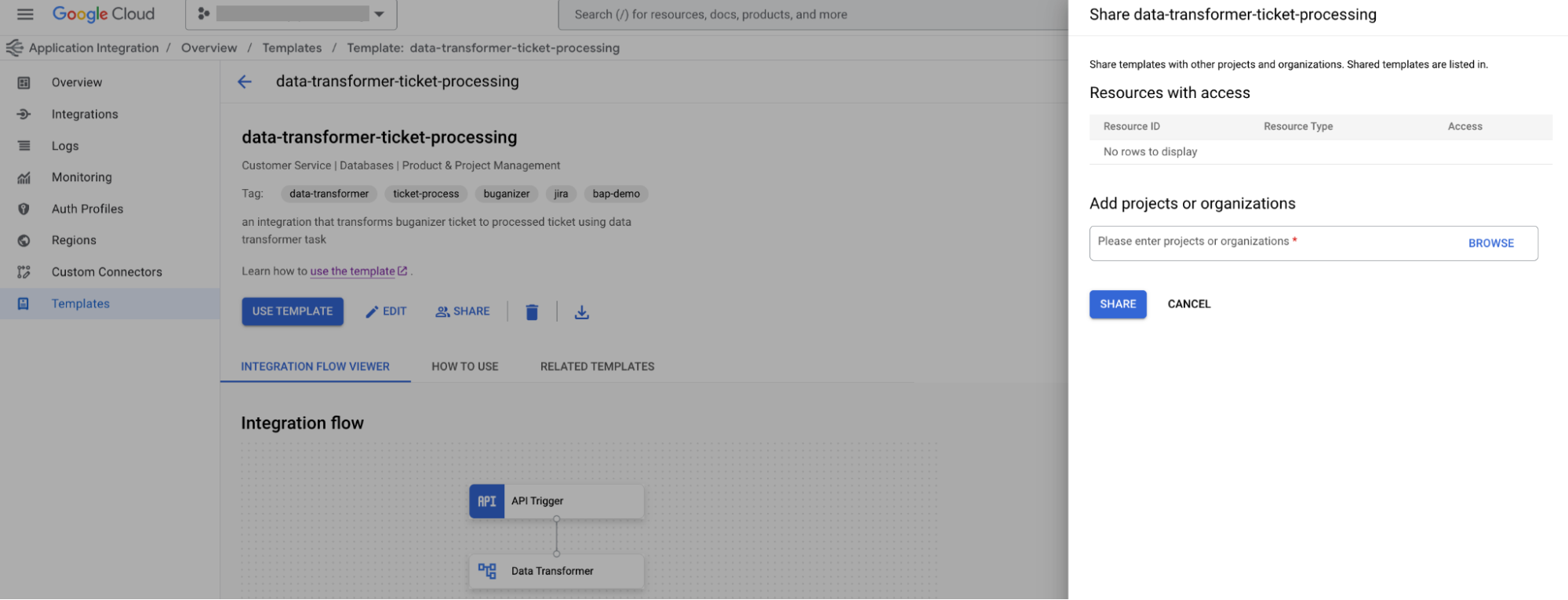
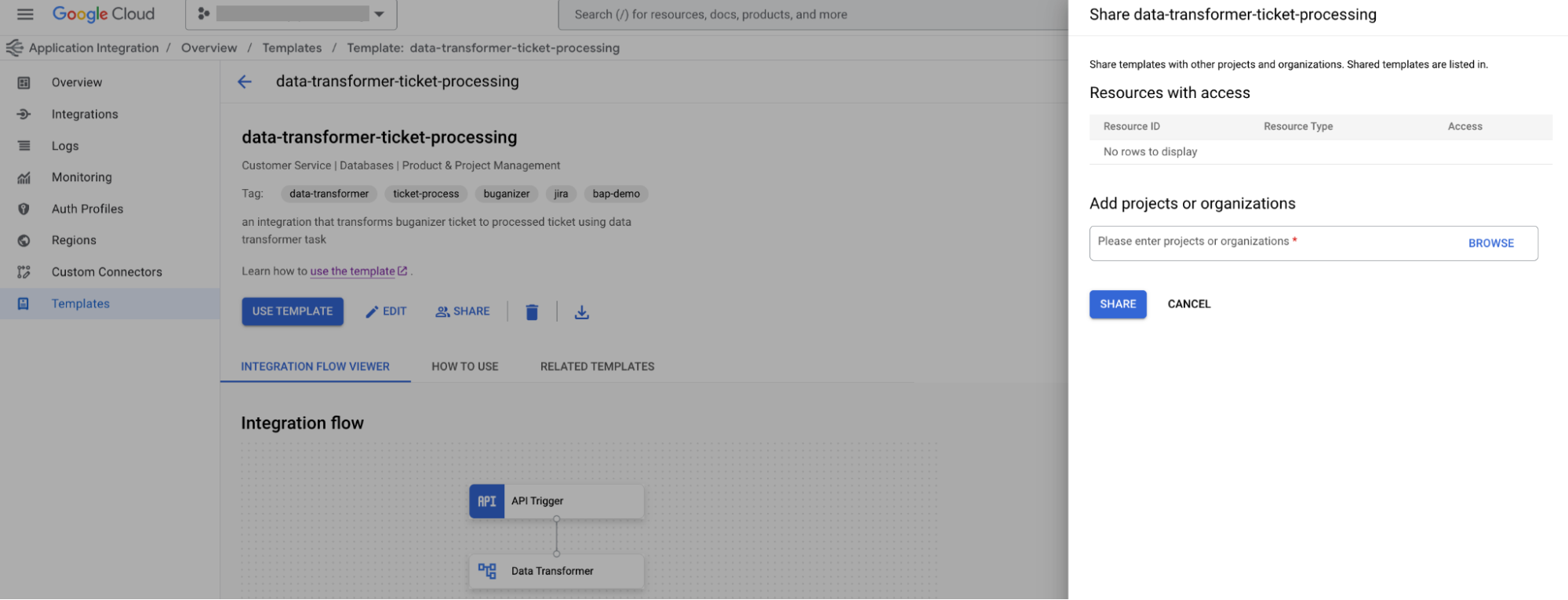
- Em Adicionar projetos ou organizações, faça uma das seguintes ações:
- Clique em Procurar e selecione os projetos ou organizações com que você quer compartilhar o modelo.
- Como alternativa, insira o ID da organização (organizations/{org-id}) ou do ID do projeto (projects/{project-id}) na caixa de texto.
O usuário também pode adicionar a organização ou o projeto. O formato para adicionar uma organização é organizations/{org-id} e para um projeto é projects/{project-id}
- Em Adicionar projetos ou organizações, clique em Procurar.
- Selecione os projetos ou organizações com que você quer compartilhar o modelo e clique em Selecionar.
- Clique em Compartilhar.
O modelo é compartilhado com os projetos ou organizações selecionados e adicionado automaticamente à guia Modelos compartilhados.
A seguir
- Saiba como usar modelos para criar uma integração em Criar integrações com base em modelos.
- Saiba como importar e baixar modelos em Importar e baixar modelos.
- Saiba como criar modelos em Criar modelos.
- Saiba como gerenciar modelos em Gerenciar modelos.

